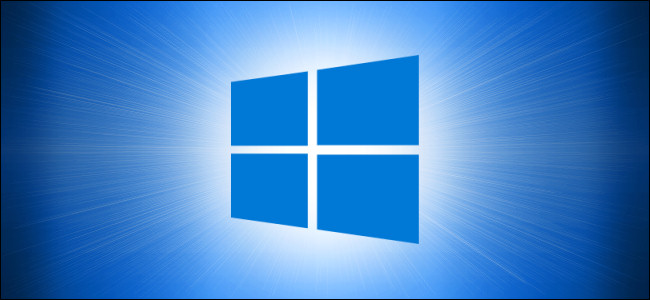
La función Focus Assist de Windows 10 es una forma práctica de mantener la concentración mientras trabaja o juega. A partir de la actualización de octubre de 2020 , Windows 10 ahora oculta automáticamente ciertas notificaciones de Focus Assist que le avisan cuando Focus Assist está activado o desactivado. Si desea recuperarlos, es fácil de cambiar en Configuración. Así es cómo.
Primero, inicie «Configuración». La forma más rápida de hacerlo es abriendo el menú Inicio y haciendo clic en el ícono de ajustes.
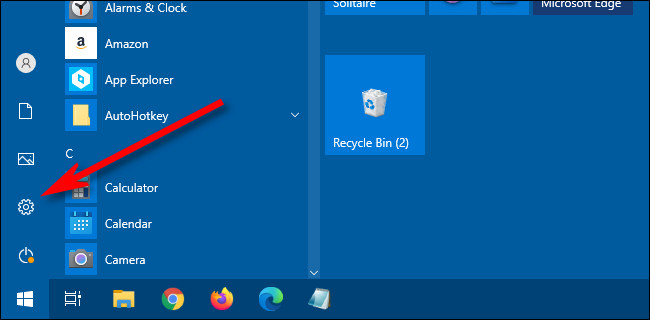
En «Configuración», haga clic en «Sistema».
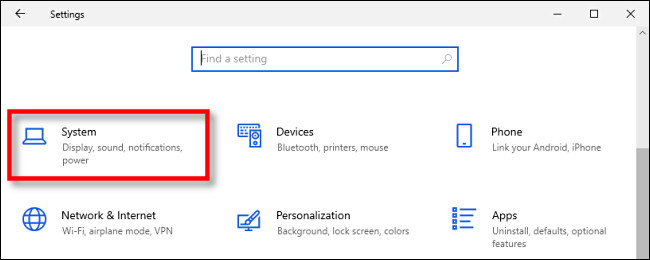
A continuación, haga clic en «Asistencia de enfoque» en la barra lateral.
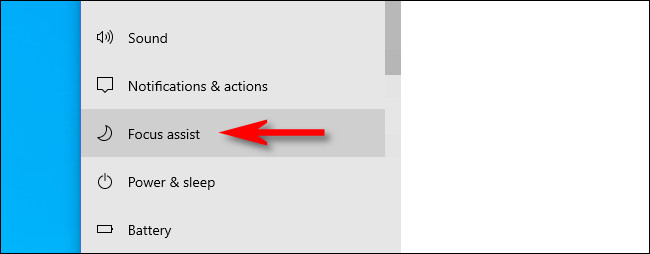
En la configuración de «Focus aAssist», desplácese hacia abajo hasta que vea la sección «Reglas automáticas». Verás cuatro subsecciones: “Durante estos momentos”, “Cuando estoy duplicando mi pantalla”, “Cuando estoy jugando” y “Cuando estoy usando una aplicación en modo de pantalla completa. «
Por ahora, active las cuatro reglas automáticas con los interruptores que se encuentran a su lado. Incluso si no tiene la intención de usarlos más adelante, esto le permitirá configurarlos más adelante en los pasos siguientes.
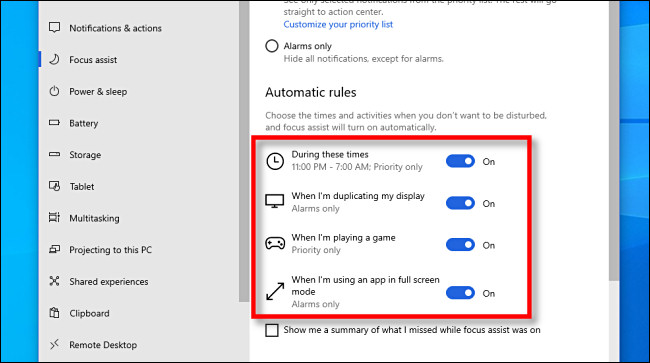
A continuación, tendremos que visitar algunas subsecciones ocultas de la página de asistencia de Focus. Primero, haga clic en las palabras «Durante estos tiempos». No parece un botón, pero puede hacer clic en él.
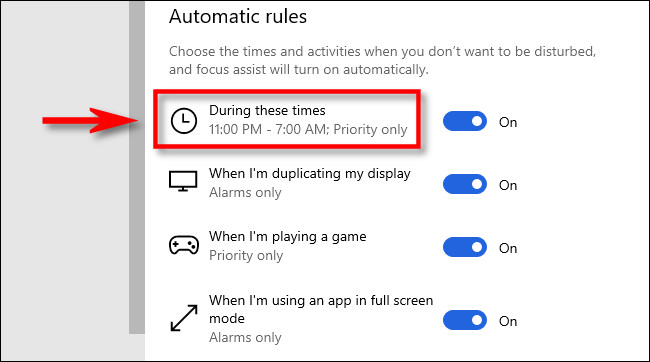
Aparecerá una nueva subpágina de Configuración. Dentro de esa página, mire hacia la parte inferior y marque la casilla «Mostrar una notificación en el centro de actividades cuando la asistencia para el enfoque se active automáticamente».
(Si no ve la casilla de verificación, significa que la regla está desactivada. Mueva el interruptor de la regla a «Activado» y aparecerá la opción de casilla de verificación).
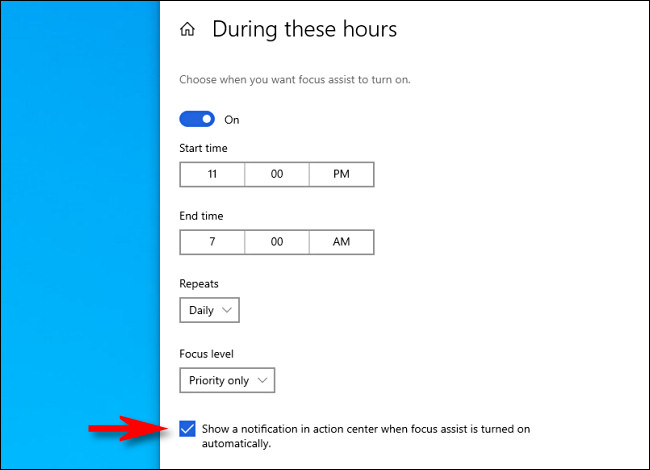
Después de eso, repite los mismos pasos con las otras tres reglas automáticas, «Cuando estoy duplicando mi pantalla», «Cuando estoy jugando» y «Cuando estoy usando una aplicación en modo de pantalla completa». Haga clic en cada uno, uno a la vez, y cuando aparezca la nueva pantalla de Configuración, marque la casilla «Mostrar una notificación en el centro de actividades cuando la asistencia de enfoque se active automáticamente» en cada página.

Una vez que haya marcado las cuatro casillas en las cuatro subsecciones, regrese a la página principal de configuración de Focus Assist. Usando los interruptores al lado de cada regla, desactive cualquiera de las reglas automáticas que no planee usar.
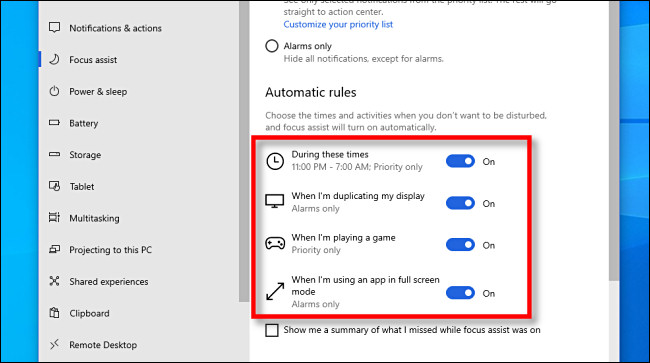
Por último, mire cerca de la parte inferior de la página principal de configuración de Focus Aasist, justo debajo de la sección «Reglas automáticas». Coloque una marca de verificación en la casilla junto a «Muéstrame un resumen de lo que me perdí mientras la asistencia de enfoque estaba activada».
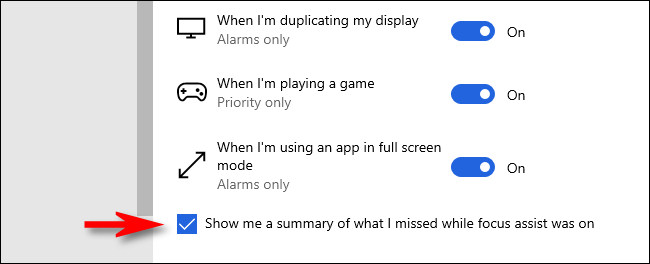
Después de eso, sal de «Configuración». La próxima vez que Focus Assist sea activado por una de sus reglas de automatización, recibirá una notificación al respecto, como en los viejos tiempos . Y una vez que haya terminado con esa tarea en particular y Focus Assist se apague, recibirá otra notificación que resume todas las notificaciones que se perdió mientras se concentraba. ¡Mantente enfocado!


